Aktualisiert April 2024: Erhalten Sie keine Fehlermeldungen mehr und verlangsamen Sie Ihr System mit unserem Optimierungstool. Hol es dir jetzt unter diesen Link
- Laden Sie das Reparaturtool hier.
- Lassen Sie Ihren Computer scannen.
- Das Tool wird dann deinen Computer reparieren.
Die Heimnetzgruppenfunktion ist eine vereinfachte Microsoft-Lösung, die die gemeinsame Nutzung von Dateien zwischen allen Computern in Ihrem Heimnetzwerk ermöglicht. Mit der Heimnetzgruppe können Sie Fotos, Musik- und Videodateien, verschiedene Office-Dokumente und sogar Drucker freigeben. Sie können auch anderen Familienmitgliedern erlauben, die von Ihnen freigegebenen Dateien zu bearbeiten. In diesem Artikel lernen wir, wie man Finden Sie Ihr Heimatgruppen-Passwort unter Windows 10.
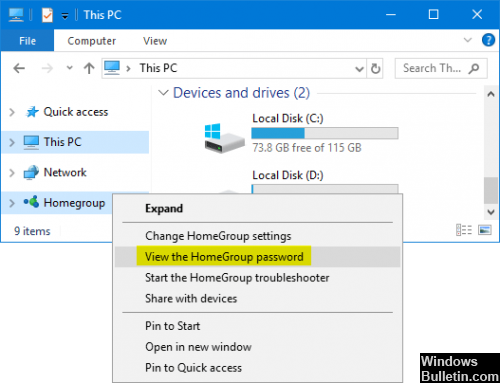
Anzeigen und Zurücksetzen Ihres Kennworts für die Basisgruppe unter Windows 10
Erstellen Sie eine Stammgruppe
Gehen Sie folgendermaßen vor, um eine Basisgruppe auf einem Windows 10-Computer zu erstellen:
Aktualisierung vom April 2024:
Sie können jetzt PC-Probleme verhindern, indem Sie dieses Tool verwenden, z. B. um Sie vor Dateiverlust und Malware zu schützen. Darüber hinaus ist es eine großartige Möglichkeit, Ihren Computer für maximale Leistung zu optimieren. Das Programm behebt mit Leichtigkeit häufig auftretende Fehler, die auf Windows-Systemen auftreten können – ohne stundenlange Fehlerbehebung, wenn Sie die perfekte Lösung zur Hand haben:
- Schritt 1: Laden Sie das PC Repair & Optimizer Tool herunter (Windows 10, 8, 7, XP, Vista - Microsoft Gold-zertifiziert).
- Schritt 2: Klicken Sie auf “Scan starten”, Um Windows-Registrierungsprobleme zu finden, die PC-Probleme verursachen könnten.
- Schritt 3: Klicken Sie auf “Repariere alles”Um alle Probleme zu beheben.
- Klicken Sie auf Start, geben Sie die Heimatgruppe in das Suchfeld ein und wählen Sie dann Heimatgruppe.
- Wählen Sie Create Home Group.
- Klicken Sie auf Weiter
- Wählen Sie die Bibliotheken und Geräte aus, die Sie für Ihre Stammgruppe freigeben möchten, und klicken Sie dann auf Weiter.
- Ein Passwort wird angezeigt - schreiben Sie es in eine Textdatei und speichern Sie es an einem sicheren Ort. Sie benötigen Ihr Kennwort für die Heimgruppe, um Ihrer Heimgruppe weitere PCs hinzuzufügen. Wählen Sie Fertig stellen.
So ändern Sie das Passwort Ihrer Heimatgruppe
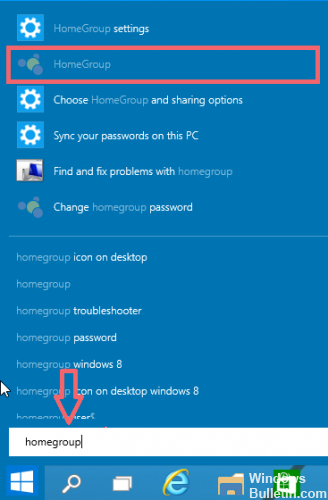
- Windows + S-Taste (öffnet die Suche)
- Geben Sie die Basisgruppe ein und klicken Sie auf Basisgruppeneinstellungen.
- Klicken Sie in der Liste auf Change Home Group Password.
- Klicken Sie auf Change Password (Passwort ändern) und befolgen Sie die Anweisungen, um Ihr aktuelles Passwort zu ändern.
So zeigen Sie Ihr Passwort an
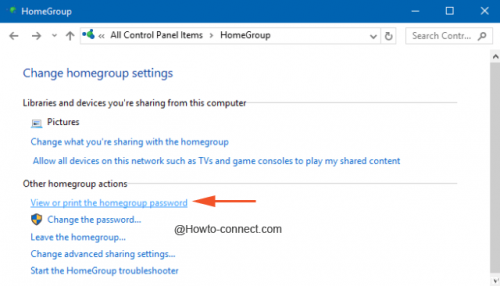
Notieren Sie sich im erweiterten Fenster die zweite Hälfte und klicken Sie auf den Link Anzeigen oder drucken Sie das Kennwort für die Stammgruppe.
Das Passwort wird deutlich sichtbar in einem Kästchen über dem gelben Hintergrund angezeigt, das Sie zur späteren Verwendung aufschreiben können. Sie können auch die Schaltfläche Diese Seite drucken verwenden, um eine Kopie des Kennworts zu erhalten.
Verwenden des Datei-Explorers
Der schnellste Weg, um Ihr aktuelles Passwort für die Heimatgruppe zu erhalten, ist möglicherweise die Verwendung der speziellen Schaltfläche für Ihr Passwort für die Heimatgruppe im linken Menü des Datei-Explorers.
Hier ist eine kurze Anleitung, um dorthin zu gelangen:
- Öffnen Sie den Datei-Explorer.
- Gehen Sie zum rechten Bereich, klicken Sie mit der rechten Maustaste auf Ihre Basisgruppe und klicken Sie dann auf Basisgruppenkennwort anzeigen.
- Sie werden direkt zu einem Bildschirm weitergeleitet, auf dem Sie Ihr Heimatgruppenkennwort in einem gelben Feld anzeigen können.
FAZIT
Wenn Sie keinen Zugriff auf andere Computer haben, die mit der Basisgruppe verbunden sind, können Sie das Kennwort der Basisgruppe nicht ändern.
Ich hoffe, dir hat dieser Blogeintrag gefallen! Wenn Sie weitere Hilfe zu diesem Thema benötigen, zögern Sie bitte nicht, uns zu kontaktieren.
https://www.quora.com/In-Windows-10-how-do-you-recover-a-homegroup-password
Expertentipp: Dieses Reparaturtool scannt die Repositorys und ersetzt beschädigte oder fehlende Dateien, wenn keine dieser Methoden funktioniert hat. Es funktioniert in den meisten Fällen gut, wenn das Problem auf eine Systembeschädigung zurückzuführen ist. Dieses Tool optimiert auch Ihr System, um die Leistung zu maximieren. Es kann per heruntergeladen werden Mit einem Klick hier

CCNA, Webentwickler, PC-Problembehandlung
Ich bin ein Computerenthusiast und ein praktizierender IT-Fachmann. Ich habe jahrelange Erfahrung in der Computerprogrammierung, Fehlerbehebung und Reparatur von Hardware. Ich spezialisiere mich auf Webentwicklung und Datenbankdesign. Ich habe auch eine CCNA-Zertifizierung für Netzwerkdesign und Fehlerbehebung.

